イルカの暗記シートで、スマホとタブレットで同じファイルを見れるようにする方法をご存知でしょうか?
「しっかり勉強する時はタブレットで、移動中などはスマホで」と勉強に使う端末を使い分けると、場面に応じて効率よく勉強することができます。
この記事では、実際の操作画面の画像を使って同期の方法をわかりやすくまとめています。
とても簡単にできるので是非やってみてください。
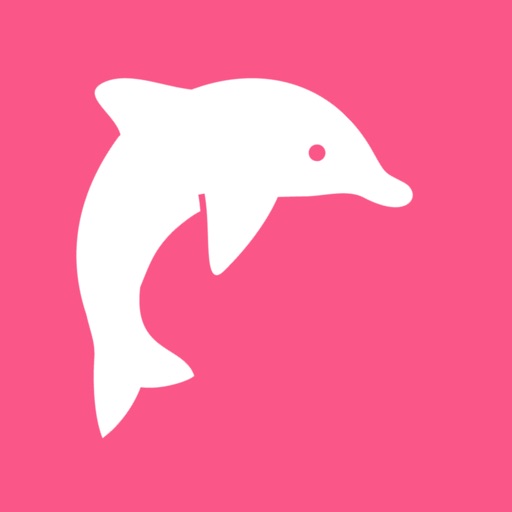
iPadからiPhoneに共有する方法
複数の端末で同じファイルを見られるようにするために、次の3ステップの操作をしましょう。
- 「イルカの暗記シート」にログイン
- データ保存状態を確認(端末orクラウド)
- クラウドにアップロードする
それぞれについて、操作画面と共に紹介していきます。
①「イルカの暗記シート」にログイン
まずはアプリにログインをしましょう。
同期したいデバイス2つで同じアカウントでログインする必要がありますのでご注意ください。
ログイン方法は次の画像の通りです。
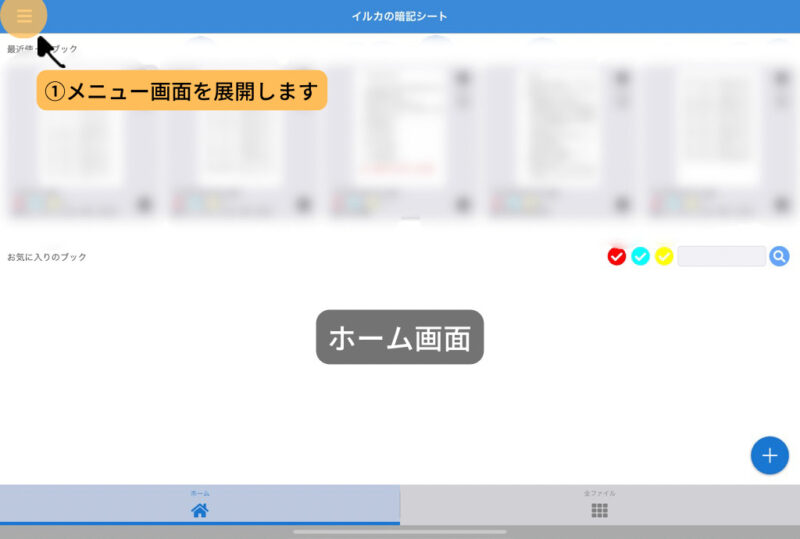
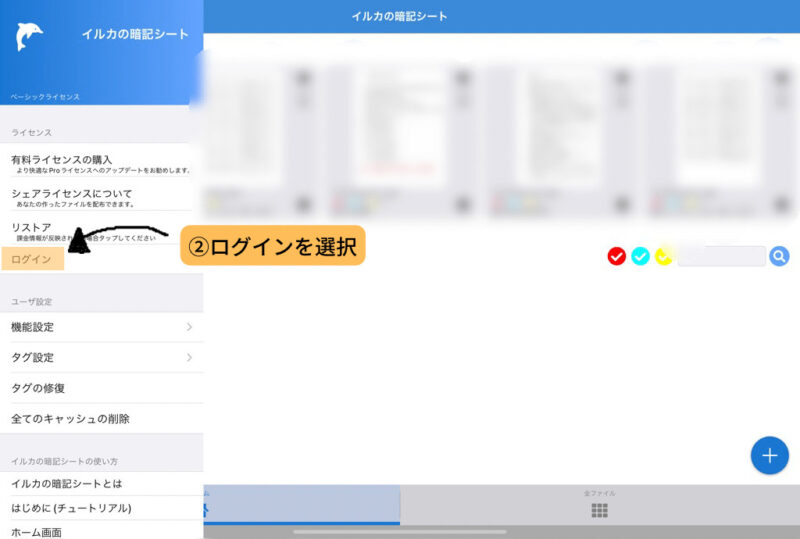
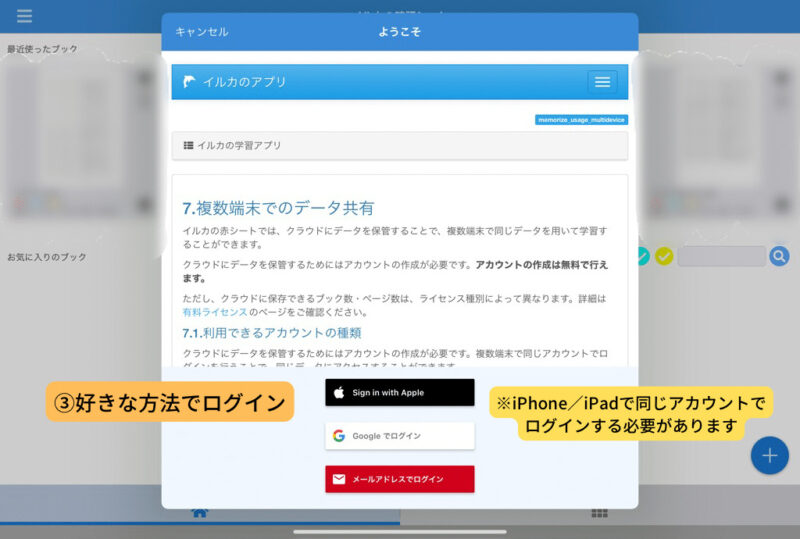
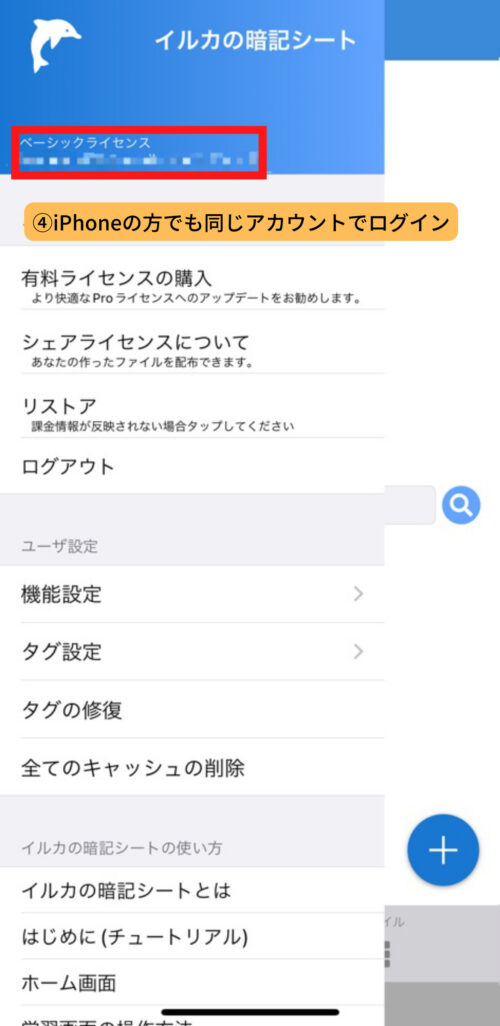
2つのデバイスでログインができ次第、次のステップに進みます。
②データ保存状態を確認(端末orクラウド)
次に、保存しているデータがどこに保存されているかを確認しましょう。
基本的に何もしないままPDFや画像を読み込むと、端末に保存されます。
保存先をあらわすアイコンは2種類。
- スマホマーク…端末に保存
- 雲マーク…クラウド上に保存
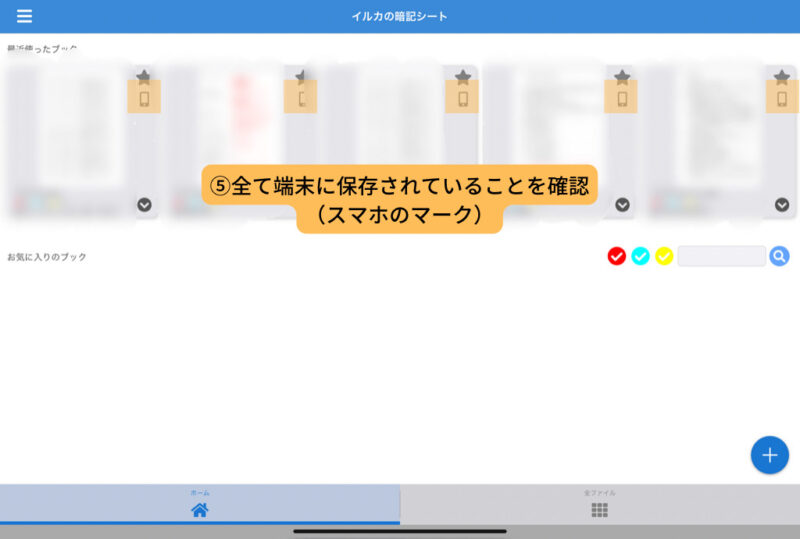
画像のようにスマホマークとなっているものは今ご覧のデバイスに保存されています。
③クラウドにアップロードする
現在お持ちの端末に保存されているデータを「クラウド」に保存することで、複数デバイスでの共有ができます。
「クラウド」への保存方法は次のとおりです。
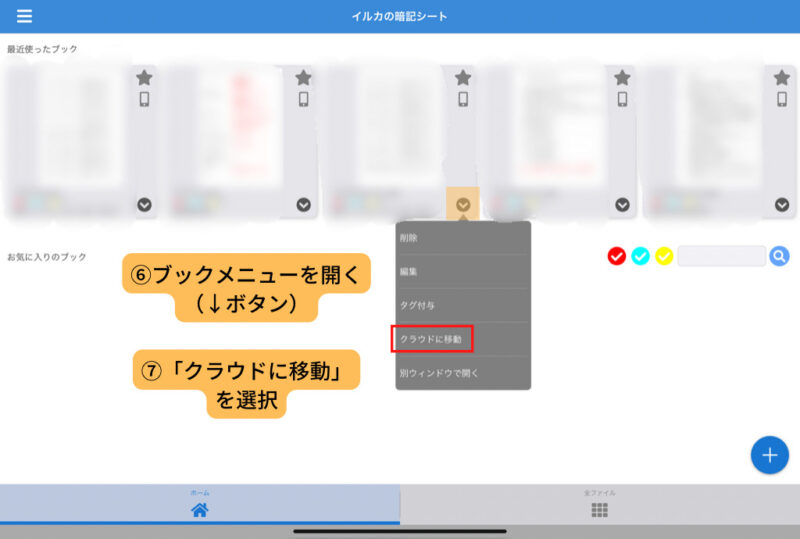
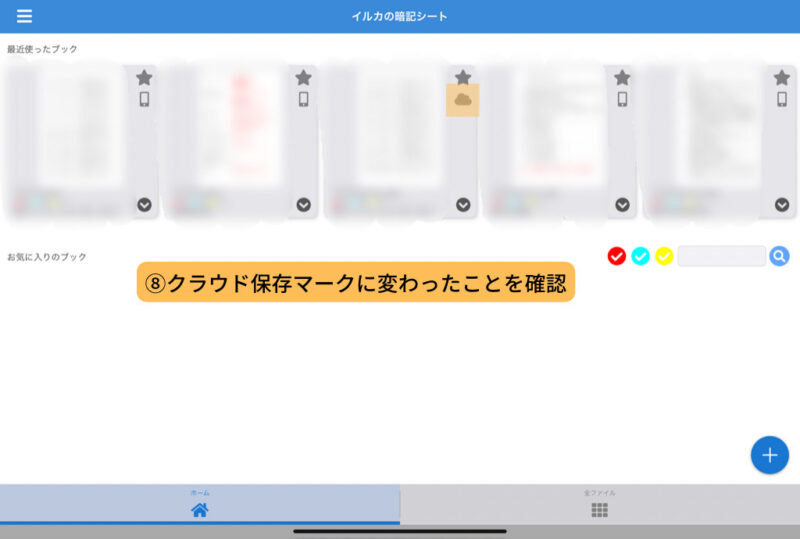
ここまでで操作は完了です。
スマホの画面を見てみると、しっかりデータが共有されていることがわかります。
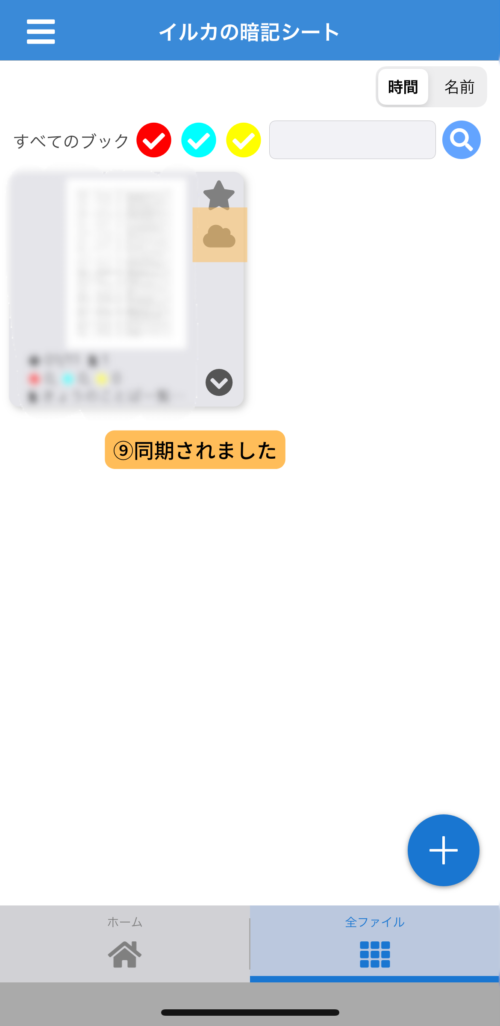
以上がiPadとスマホの同期の方法です。
一度やり方を覚えてしまえば簡単です。
是非活用して下さい!
同期する際の注意点
アカウントは同じものでログインすること
「イルカの暗記シート」は、
- Googleアカウント
- Appleアカウント
- イルカの暗記シート独自のアカウント
の3種類のアカウントでログインができます。
どのアカウントでも同じようにアプリを使用することができますが、端末間でデータを共有したい場合には同じアカウントでログインするようにしましょう。
有料ライセンスのアカウント登録は1つだけ
有料ライセンスに登録した場合は注意が必要です。
有料ライセンスを購入すると、直後にログインしたアカウントがライセンス情報と自動でひもづけされてしまいます。
一度ひもづけされてしまうと別のアカウントへの変更ができないのでご注意下さい。
無料版と有料版の違いについて
最後に無料版と有料版の違いについてまとめます。
料金・保存できる数にをプランごとに比較したものが下の図になります。
| Basic | Standard | Pro | |
| 料金(3ヶ月毎) | ¥0 | ¥200 | ¥720 |
| 料金(1年毎) | ¥0 | ¥720 | ¥2,400 |
| 【端末保存】 | |||
| ブック数 | 50 | 100 | 200 |
| 全ブック合計ページ | 50 | 5000 | 制限無し |
| 【クラウド保存】 | |||
| ブック数 | 1 | 3 | 10 |
| 全ブック合計ページ | 3 | 50 | 2000 |
基本的に無料のBasicプランでも十分に使えるアプリですが、でもクラウド保存は1つのブック、3ページ以内と少し物足りません。
料金も一番高い支払いで240円/月ととても良心的な価格設定ですので、頻繁に暗記アプリを使う学生さんや試験勉強中の人は、スタンタード以上のプランに登録すべきだと思います。
その他比較は公式ページをご覧下さい。
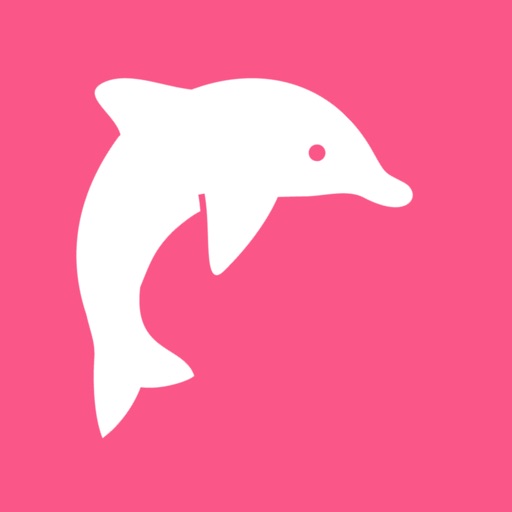
まとめ
今回紹介したようにiPhoneとiPadなどでデータを同期しておくと、スキマ時間の活用ができ効率的に暗記に取り組むことができます。
私はサラリーマンなので仕事関係の試験対策にこのアプリを使ったのですが、電車ではiPhone、カフェなど落ち着いたところではiPadと使い分け、時間を有効活用できました。
この「イルカの暗記シート」は無料で始められるコスパ◎なアプリです。
ぜひ一度試してみて下さい。





コメント